第一,最佳方法,是买摄像头附送的驱动光碟或者U盘里的驱动。第二,次选方法,是到摄像头品牌官网下载驱动。
第三,备选方法,用第三方驱动安装软件比如驱动精灵,来检测并安装摄像头驱动,但特别提醒第三方此类软件经常推送不合适的版本驱动程序导致电脑工作异常,所以记住只安装摄像头驱动,之后马上卸载,千万不要拿这类软件去更新电脑里的其他驱动程序,以免不必要的麻烦。
最后一个不太可能成功的方法是在设备管理器里看有没有问号或者感叹号标记的设备,那大概率是摄像头,然后用设备管理器来检测安装摄像头驱动。
win7系统摄像头驱动怎么安装,详细步骤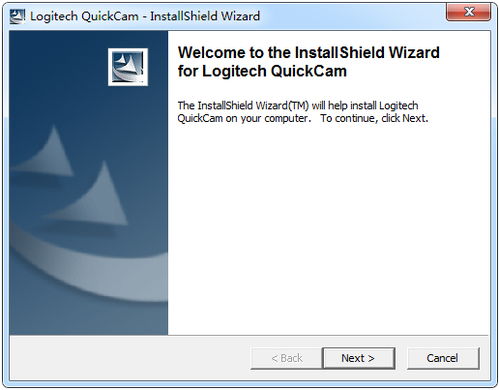
详解win7摄像头驱动如何安装1、右击计算机图标,选择管理2、点击设备管理器,右击图像设备,选择更新驱动程序3、弹出向导,选择“否,暂时不” 再点“下一步”。选择“从列表或指定位置安装”然后点“下一步”。
4、将“在搜索中包括这个位置(o):”前面的“勾”打上,然后通过“浏览”找到你摄像头在电脑里的本地位置,如:在D:\摄像头驱动 。
然后点“下一步”,一直完成安装。
win7系统如何调出摄像头
演示工具: 电脑型号:华硕Zenbook 3U 系统版本:windows 7 右键单击桌面上的计算机,找到“管理”并点击,在管理中找到“设备管理器”,然后点开“图像设备”,右键摄像头设备选择“属性”,在“驱动程序”选项卡上,单击“驱动程序详细信息”,可以看到.exe 文件的详细路径,打开该路径,并创建快捷方式到桌面上即可。 具体操作步骤是: 1、找到桌面上的计算机,并右键单击,找到“管理”,并点击进入。
2、然后在计算机管理中找到“设备管理器”,然后点开“图像设备”,右键摄像头设备选择“属性”。
3、在“驱动程序”选项卡上,单击“驱动程序详细信息”,可以看到.exe 文件的详细路径(通常位于系统盘 Windows 文件夹下)。 4、按照之前查看的.exe文件所在地址找到这个.exe文件,创建快捷方式到桌面上,就可以快速打开摄像头了。 如果已经安装了摄像头驱动和摄像头,还可以同时按下win+E 键,然后就可以看到摄像头设备了。
联想笔记本win7系统摄像头打不开如何解决 首先注意1、确认您的机器带有摄像头组件2、确认已经正确安装了摄像头驱动程序您可以通过以下几种方法打开摄像头:一、部分电脑可以通过拨动摄像头挡板开关摄像头部分电脑设计有主动防窥摄像头挡板,您可以通过手动拨动该挡板开关摄像头,该挡板位置一般有以下两种设计样式:摄像头旁边或摄像头顶部1、摄像头旁边的挡板(屏幕上边框中间)2、摄像头顶部的挡板(显示屏顶部中间)二、部分电脑可以直接按快捷键开关摄像头快捷键一般为F9、F8、F4或Esc等(部分机型需要键盘“Fn”键配合);三、通过Windows系统下的常规方法打开摄像头四、通过随机软件打开摄像头五、部分商用电脑还可通过BIOS开关摄像头1、开机看到联想标志的时候连续点击F1进入bios,选择Device2、选择USB Setup,找到USB Camera设置开关即可(Enabled:开启 Disabled:禁用)Thinkcentre一体机1、开机看到联想标志的时候连续点击F1进入bios,选择Device2、找到Integrated camera设置开关即可(Enabled:开启 Disabled:禁用)扬天一体机1、开机看到联想标志的时候连续点击F1进入bios,选择Device2、选择USB Setup,找到USB Camera设置开关即可(Enabled:开启 Disabled:禁用)
首先注意1、确认您的机器带有摄像头组件2、确认已经正确安装了摄像头驱动程序您可以通过以下几种方法打开摄像头:一、部分电脑可以通过拨动摄像头挡板开关摄像头部分电脑设计有主动防窥摄像头挡板,您可以通过手动拨动该挡板开关摄像头,该挡板位置一般有以下两种设计样式:摄像头旁边或摄像头顶部1、摄像头旁边的挡板(屏幕上边框中间)2、摄像头顶部的挡板(显示屏顶部中间)二、部分电脑可以直接按快捷键开关摄像头快捷键一般为F9、F8、F4或Esc等(部分机型需要键盘“Fn”键配合);三、通过Windows系统下的常规方法打开摄像头四、通过随机软件打开摄像头五、部分商用电脑还可通过BIOS开关摄像头1、开机看到联想标志的时候连续点击F1进入bios,选择Device2、选择USB Setup,找到USB Camera设置开关即可(Enabled:开启 Disabled:禁用)Thinkcentre一体机1、开机看到联想标志的时候连续点击F1进入bios,选择Device2、找到Integrated camera设置开关即可(Enabled:开启 Disabled:禁用)扬天一体机1、开机看到联想标志的时候连续点击F1进入bios,选择Device2、选择USB Setup,找到USB Camera设置开关即可(Enabled:开启 Disabled:禁用) 标签: 摄像头驱动在哪里找



